Správa oddílů je vážná věc, zvláště když je musíte odstranit. Přistihl jsem se, že to dělám často, zvláště poté, co používám flash disky jako živé disky a instalátory Linuxu, protože vytvářejí několik oddílů, které poté nebudu potřebovat.
V tomto tutoriálu vám ukážu, jak odstranit oddíly v Linuxu pomocí nástrojů příkazového řádku i GUI.
- Odstranění oddílu v systému Linux pomocí nástroje GUI, jako je GParted
- Odstranit oddíl pomocí příkazů systému Linux
Upozornění!
Smažete oddíl, ztratíte data. Kdykoli hrajete s oddíly, nezapomeňte si zálohovat data. Drobný překlep nebo uklouznutí prstu by vás mohly vyjít draho. Neříkejte, že jsme vás nevarovali!
Odstranění diskového oddílu pomocí GParted [metoda GUI]
Jako uživatel desktopového Linuxu budete pravděpodobně pohodlnější a možná i bezpečnější s nástrojem založeným na GUI.
Existuje několik nástrojů, které vám umožňují spravovat oddíly v systému Linux. V závislosti na vaší distribuci budete mít jeden nebo více takových nástrojů již nainstalovaných ve vašem systému.
Pro tento tutoriál použiji GParted. Je to populární open source nástroj a jeho použití je velmi snadné a intuitivní.
Prvním krokem je instalace GParted, pokud ještě není ve vašem systému. Měli byste jej najít v softwarovém centru vaší distribuce.
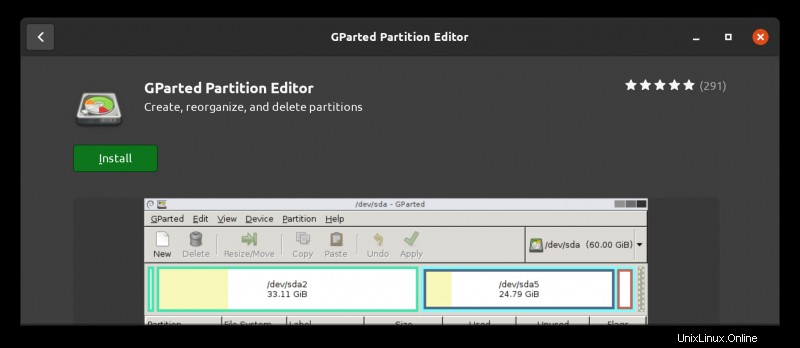
Případně můžete k instalaci použít správce balíčků vaší distribuce. V distribucích Linuxu založených na Debianu a Ubuntu můžete použít příkaz apt install:
sudo apt install gpartedPo instalaci otevřeme GParted . Protože se zabýváte diskovými oddíly, budete muset mít přístup root. Požádá o ověření a jakmile se otevře, měli byste vidět okno, jako je toto:
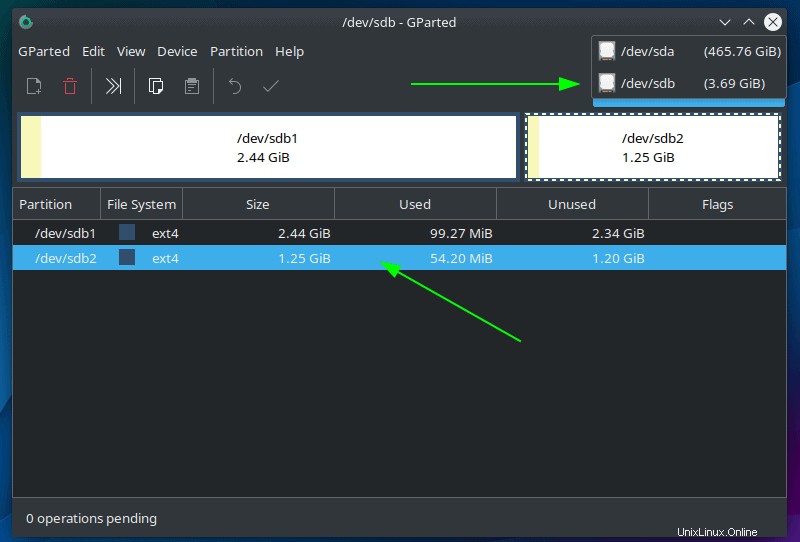
V pravém horním rohu můžete vybrat disk a na spodní obrazovce oddíl, který chcete odstranit.
Dále vyberte možnost Smazat z nabídky Oddíl:
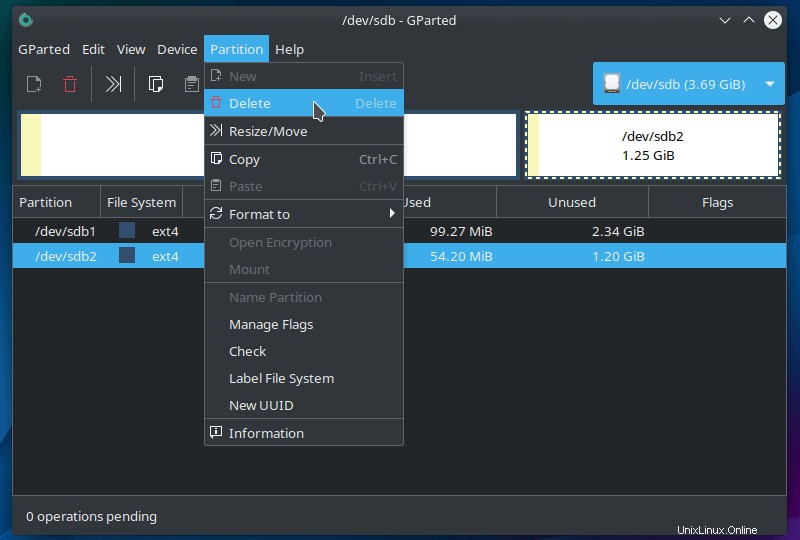
Proces není dokončen, dokud nepřepíšete tabulku oddílů. Toto je bezpečnostní opatření a dává vám možnost zkontrolovat změny před jejich potvrzením.
Chcete-li to provést, klikněte na tlačítko Použít všechny operace na panelu nástrojů a poté Použít na žádost o potvrzení.
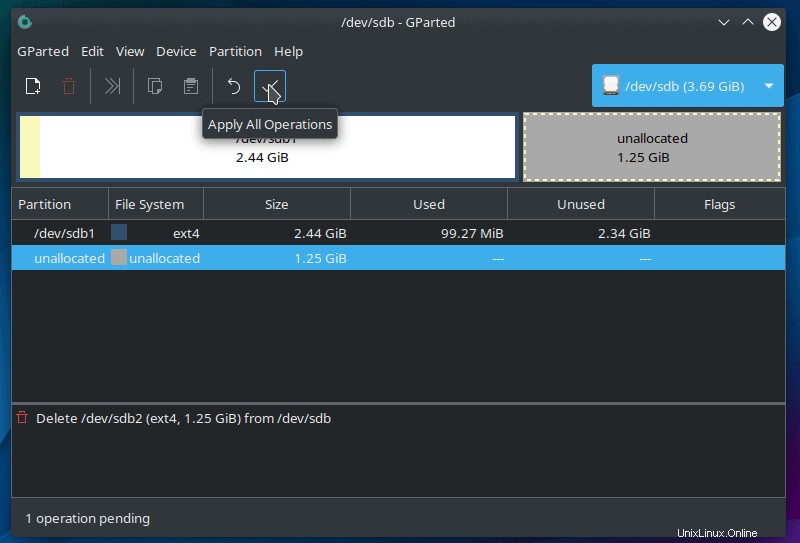
Po stisknutí tlačítka Použít , uvidíte ukazatel průběhu a zprávu o výsledcích, která říká, že všechny operace byly úspěšné. Můžete zavřít zprávu a hlavní okno a považovat svůj oddíl za zcela smazaný z našeho disku.
Nyní, když jste si vědomi metody GUI, přejděme k příkazovému řádku.
Odstranění oddílů pomocí příkazu fdisk
Téměř každá linuxová distribuce je standardně dodávána s fdisk a dnes tento nástroj použijeme. První věc, kterou potřebujete vědět, je, jaké zařízení je přiřazeno k disku s oddíly, které chcete odstranit. Chcete-li to provést, zadejte do terminálu následující:
sudo fdisk --listTím se vytisknou všechny jednotky a oddíly v našem systému a také přiřazená zařízení. Aby to fungovalo, musíte mít root přístup.
V tomto příkladu budu pracovat s jednotkou USB, která obsahuje dva oddíly, jak je uvedeno níže:
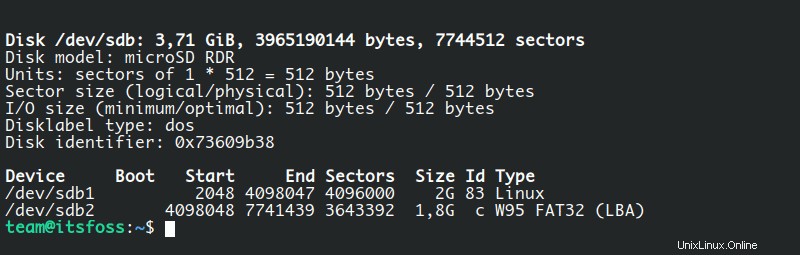
Zařízení přiřazené v systému je /sdb a má dva oddíly, sdb1 a sdb2. Nyní, když jste určili, které zařízení obsahuje oddíly, můžete na něm začít pracovat pomocí fdisk a cestu k zařízení:
sudo fdisk /dev/sdb
Tím se spustí fdisk v příkazovém režimu. Vždy můžete stisknout m zobrazíte seznam možností.
Dále zadejte p a stiskněte Enter pro zobrazení informací o oddílu a potvrzení, že používáte správné zařízení. Pokud se používá nesprávné zařízení, můžete použít q příkaz pro ukončení fdisk a spusťte postup znovu.
Nyní zadejte d smazat oddíl a okamžitě se zeptá na číslo oddílu, které odpovídá číslu uvedenému ve sloupci Zařízení, což jsou v tomto případě čísla 1 a 2 (jak je vidět na snímku obrazovky níže), ale mohou a budou se lišit podle aktuální tabulky oddílů.
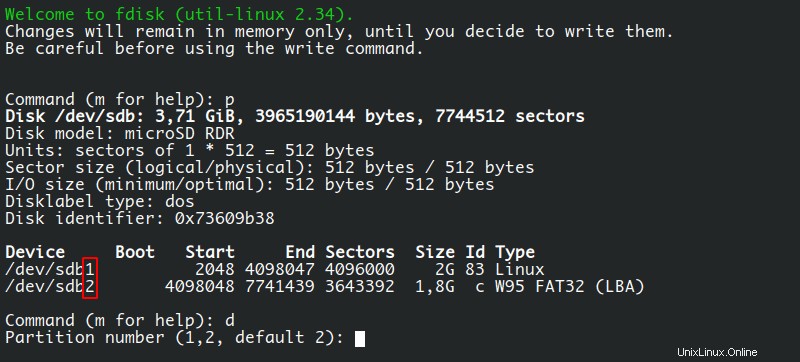
Odebereme druhý oddíl zadáním 2 a stiskněte Enter . Měla by se zobrazit zpráva „Oddíl 2 byl smazán “, ale ve skutečnosti to ještě nebylo odstraněno. fdisk potřebuje ještě jeden krok k přepsání tabulky oddílů a použití změn. Bezpečnostní síť, vidíte.
Musíte zadat w a stiskněte Enter aby byly změny trvalé. Není vyžadováno žádné potvrzení.
Poté byste měli obdržet zpětnou vazbu, jako je tato:

Nyní použijte sudo fdisk --list /dev/sdb pro zobrazení aktuální tabulky oddílů zařízení a uvidíte, že druhý oddíl je úplně pryč. Dokončili jste odstranění oddílu pomocí terminálu a fdisk příkaz. Úspěch!
Koneckonců
A tak končím tento tutoriál o tom, jak odstranit oddíly v Linuxu pomocí nástrojů terminálu i GUI. Pamatujte, že vždy zůstaňte na bezpečné straně, před manipulací s oddíly si zálohujte soubory a znovu zkontrolujte, zda používáte správné zařízení. Smazáním oddílu se smaže vše, co je v něm, s malou nebo žádnou šancí na jeho obnovení.